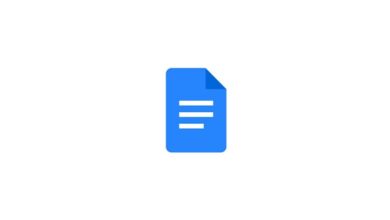كيفية عرض وتصدير جميع كلمات المرور المحفوظة في Google Chrome و Firefox

إذا كنا سنستخدم بعض كلمات المرور يوميًا. بين المنتديات والمواقع والشبكات الاجتماعية وما إلى ذلك. يمكن أن يكون عدد كلمات المرور التي يمكننا استخدامها عديدة. تذكر كل واحد منهم ليس بالأمر السهل في بعض المناسبات.
هذا هو السبب في أنه لا يوجد شيء أفضل من الاحتفاظ بها في المتصفح للوصول بسرعة إلى مواقع الويب المختلفة. لكن إذا أردنا استخدام متصفح آخر؟ قد يكون تسجيل الدخول يدويًا إلى الخدمات المختلفة أمرًا مزعجًا.
لحسن الحظ ، تمتلك المتصفحات خيار تصدير جميع كلمات المرور المحفوظة بحيث يمكنك استخدامها في متصفح آخر أو الاحتفاظ بنسخة احتياطية من جميع كلمات المرور الخاصة بك.

كيفية تصدير جميع كلمات المرور المحفوظة في Chrome
- أول شيء عليك القيام به هو الكتابة في شريط العنوان Chrome: // settings ثم الضغط على ” Enter ” وستدخل إلى صفحة تكوين Chrome . طريقة أخرى لإدخال الإعدادات هي ببساطة عن طريق النقر على النقاط الرأسية الثلاث في أعلى اليمين والبحث عن خيار ” الإعدادات “.
- سيتعين علينا النزول للعثور على خيار “الإعدادات المتقدمة”.
- سنستمر الآن في النزول حتى نجد قسم ” إدارة كلمات المرور” وضمن “كلمات المرور والنماذج”.
- سنرى هنا جميع كلمات المرور المحفوظة في المتصفح. إذا نظرت إلى الجزء العلوي ، ستجد مكانًا يقول ” كلمات المرور المحفوظة ” وزرًا به ثلاث نقاط رأسية. انقر فوقه لإظهار خيار “تصدير كلمات المرور”.
- تظهر نافذة تحذرنا من أنه سيتم إنشاء ملف بكلمات المرور المحفوظة. ولكن يمكن لأي شخص لديه حق الوصول إليه رؤية كلمات المرور هذه. لذلك عليك أن تكون حريصًا جدًا على من تشارك الملف الذي تم إنشاؤه معه.
- بمجرد النقر فوق تصدير كلمات المرور ، سيتعين علينا إدخال اسم المستخدم وكلمة المرور لحساب Google الخاص بنا . من الواضح أن هذا لأسباب أمنية. نتيجة لذلك ، سيكون لدينا ملف .CSV يحتوي على جميع كلمات المرور المحفوظة والموقع الذي ينتمي إليه كل واحد.

كيفية تصدير جميع كلمات المرور المحفوظة في Firefox
مع Firefox ، من الأصعب قليلاً تصدير كلمات المرور محليًا . سنحتاج إلى تطبيق يسمى « FF Password Exporter لحسن الحظ ، يعمل هذا التطبيق على جميع أنظمة التشغيل. بمجرد وصولك إلى موقع الويب الخاص بك ، ما عليك سوى النقر فوق ” تنزيل ” وتكون قد انتهيت.
عليك أن تختار نسخة محمولة فقط لفتحها وهذا كل شيء. يحتوي أيضًا على إصدار يمكن تثبيته والعملية تلقائية تمامًا لأنها لا تقدم خيارات لأي شيء. فقط قم بتثبيت التطبيق وانتهيت.
بعد تثبيت التطبيق أو تنزيل النسخة المحمولة. ما عليك سوى تشغيل FF Password Exporter ويمكنك أن ترى أن نفس التطبيق يعرض لك المجلد الذي يخزن فيه Firefox جميع كلمات المرور. سيكون عليك ببساطة النقر فوق ” تصدير كلمات المرور ” لحفظ جميع كلمات المرور على جهاز الكمبيوتر الخاص بك.
وأفضل ما في الأمر أنه يمكنك إضافة كلمة مرور إلى ملف . بهذه الطريقة يمكنك إضافة حماية إضافية لملف جميع مفاتيحك. شيء موصى به للغاية.
بعد ذلك ، الشيء الوحيد المتبقي هو اختيار المكان الذي تريد حفظ الملف فيه والتأكيد بالضغط على الزر ” حفظ “. يمكنك اختيار تنسيق الملف الذي تم إنشاؤه لأنه يمكن أن يكون CSV أو JSON. من الناحية المثالية ، يجب عليك اختيار CSV الذي يدعمه Chrome ، على سبيل المثال.
بهذه الطريقة يمكنك حفظ جميع كلمات المرور الخاصة بك بأمان على جهاز الكمبيوتر أو في المتصفح. الشيء الوحيد الذي يجب أن تضعه في اعتبارك هو أنه لا يمكن لأي شخص الوصول إلى الملف الذي يخزن جميع مفاتيحك.